
时间:2021-03-28 08:24:07 来源:www.win10xitong.com 作者:win10
我们不管是办公,还是娱乐,大部分用户都是用的是win10系统,如今有一位用户遇到了Win10家庭版添加gpedit.msc的问题,Win10家庭版添加gpedit.msc这样的情况还真的把很多电脑高手都为难住了,如果你咨询很多人都不知道Win10家庭版添加gpedit.msc这个问题怎么解决,小编提供以下的解决流程:1、桌面空白处,点击右键,在打开的菜单项中,选择新建文本文档;2、新建文本文档窗口中,复制并粘贴以下代码就这个问题很轻松的搞定了。下面我们一起来看看非常详细的Win10家庭版添加gpedit.msc的的完全解决要领。
方法/步骤:
1、桌面空白处,点击右键,在打开的菜单项中,选择新建文本文档;
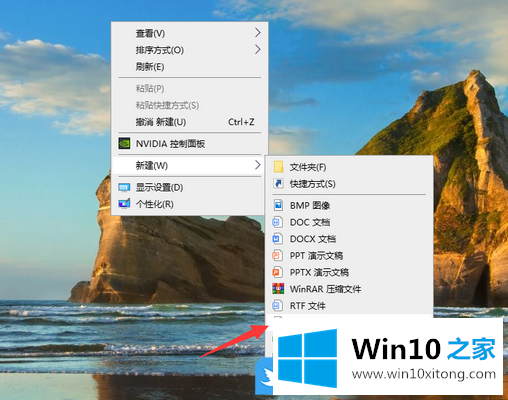
2、新建文本文档窗口中,复制并粘贴以下代码:
@echo off
pushd "%~dp0"
dir /b C:\Windows\servicing\Packages\Microsoft-Windows-GroupPolicy-ClientExtensions-Package~3*.mum >List.txt
dir /b C:\Windows\servicing\Packages\Microsoft-Windows-GroupPolicy-ClientTools-Package~3*.mum >>List.txt
for /f %%i in ('findstr /i . List.txt 2^>nul') do dism /online /norestart /add-package:"C:\Windows\servicing\Packages\%%i"
pause
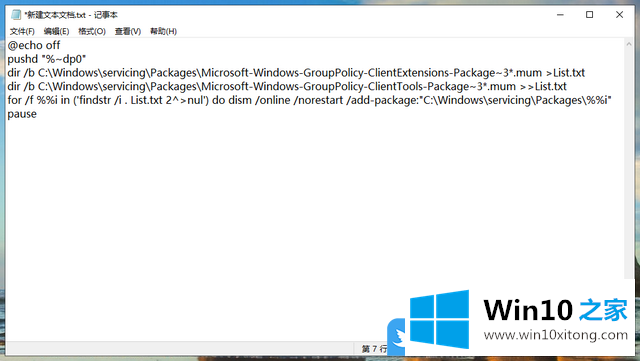
3、按 Ctrl + S 保存,或点击左上角的文件,在下拉菜单中,选择保存;
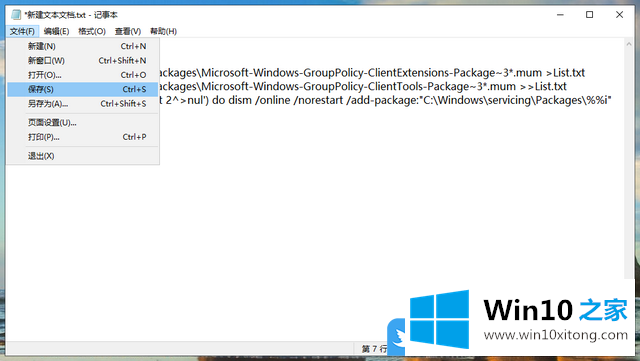
4、双击此电脑,在磁盘管理器窗口中,点击顶部查看菜单,勾选文件扩展名;
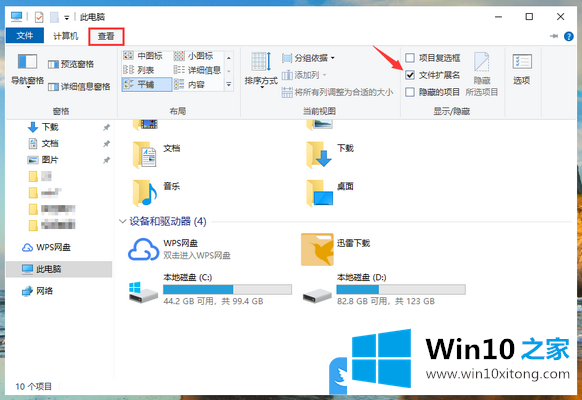
5、找到文件,并修改扩展名,提示的什么如果改变文件扩展名,可能会导致文件不可用,直接忽略,点击是即可;
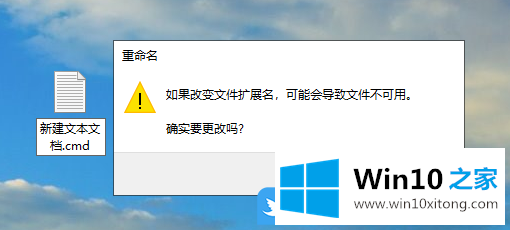
6、运行的方法也很简单,直接点击右键,在打开的菜单项中,选择以管理员身份运行即可;
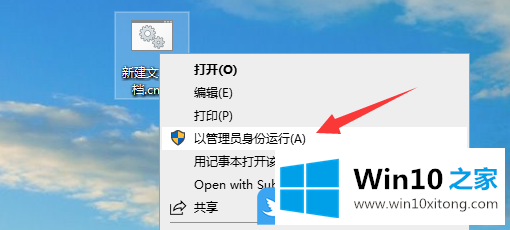
7、等待程序执行完成后,按任意键关闭程序,然后重启电脑。再尝试按 Win + R 组合键,打开运行,并输入:gpedit.msc 命令,确定或回车,看是不是就有本地组策略编辑器了;
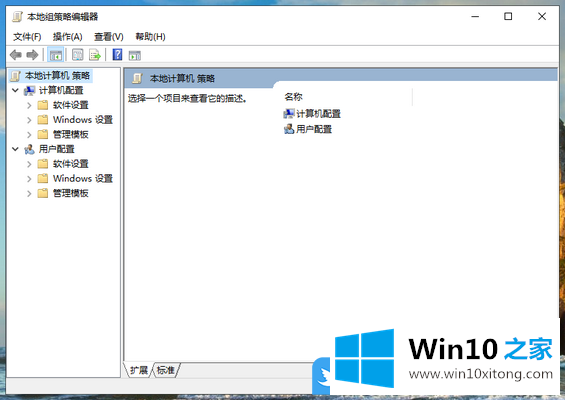
以上就是Win10家庭版添加gpedit.msc|家庭版添加组策略编辑器文章。
这篇关于Win10家庭版添加gpedit.msc问题的教程到这里就告一段落了,大家伙都解决问题了吗?真心希望能够帮助大家,祝大家生活愉快。